După apariția unui nou sistem de operare, apar diverse modalități de personalizare, teme skinpack-uri, etc. Bineînțeles, nici Windows 8 nu face excepție de la regulă. În articolul de astăzi am ales să vă prezint o temă pentru Windows 8, anume Famine, care mi s-a părul a fi mai deosebită.
Sistemele de operare Windows, nu permit inițial instalarea unor teme terțe, având trei fișiere de sistem, care împiedică acest lucru. Deci, prima dată, va trebui să aplicăm un patch celor trei fișiere pentru a putea instala tema.
Programul pentru aplicarea acestui patch, este diferit față de cel folosit în Windows 7, deci nu putem folosi cunoscutul Universal theme patcher în Windows 8. La instalarea patch-ului, va trebui să refuzați oferta de instalare a unui toolbar și modificările implicite în browser prin bifarea butonului Skip Offer.
După aplicarea patch-ului, așa cum ne atenționează programul, trebuie să restartăm sistemul, ca schimbările să aibă efect. După descărcarea temei, va trebui extrasă arhiva într-un folder separat, apoi copiați folderul famine și fișierul famine.theme în locația:C:\Windows\Resources\Themes.
În subfolderul Backgrounds, din folderul famine, puteți schimba wallpaper-ul implicit, cu altul la alegere, redimensionat la rezoluția desktop-ului vostru. Apoi prin dublu-click pe fișierul famine.theme, aplicați noua temă. Puteți aplica tema, și prin click dreapta pe desktop, selectând Personalize. În cazul în care nu doriți să mai aplicați patch-ul după o eventuală reinstalare de sistem, dar totuși vreți să folosiți teme terțe, puteți copia cele trei fișiere de sistem modificate, urmând a le înlocui pe cele originale. Puteți găsi cele trei fișiere, astfel: navigați în locația:
- C:\Windows\System32, apoi căutați fișierele themeui.dll, UXInit.dll și uxtheme.dll.
Le copiați și salvați într-o locație diferită de partiția cu sistemul de operare. La înlocuire, însă, va trebui să modificați proprietatea, Take ownership, a fișierelor originale ale sistemului.
Download Skin Pack Auto UXThemePatcher
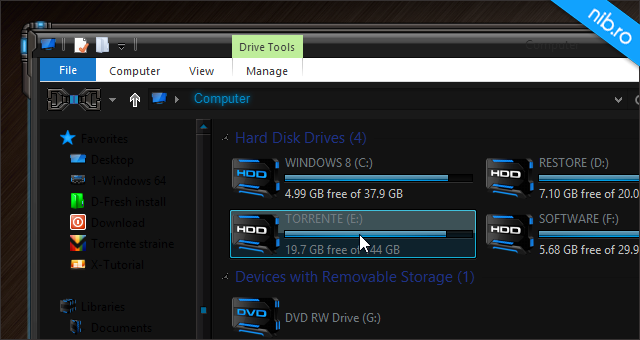

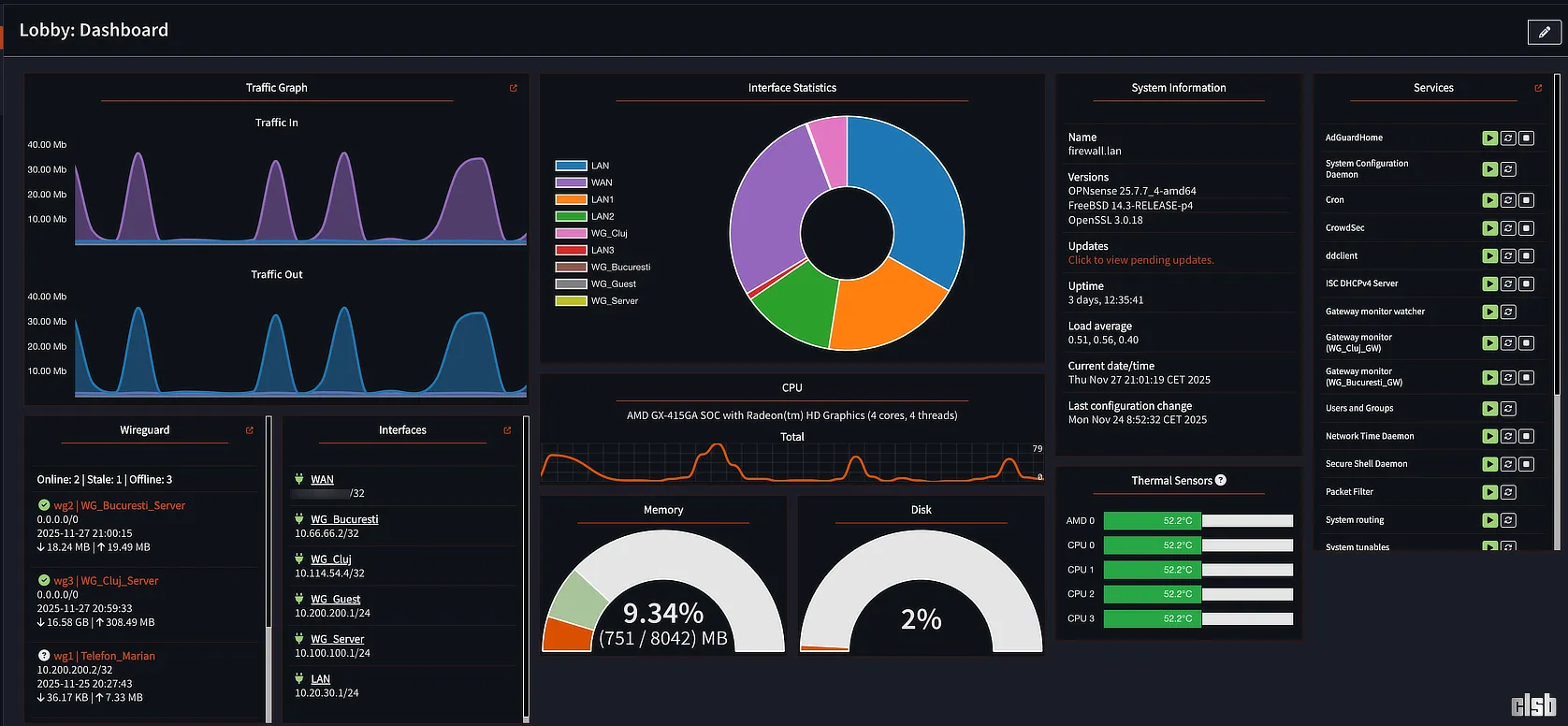
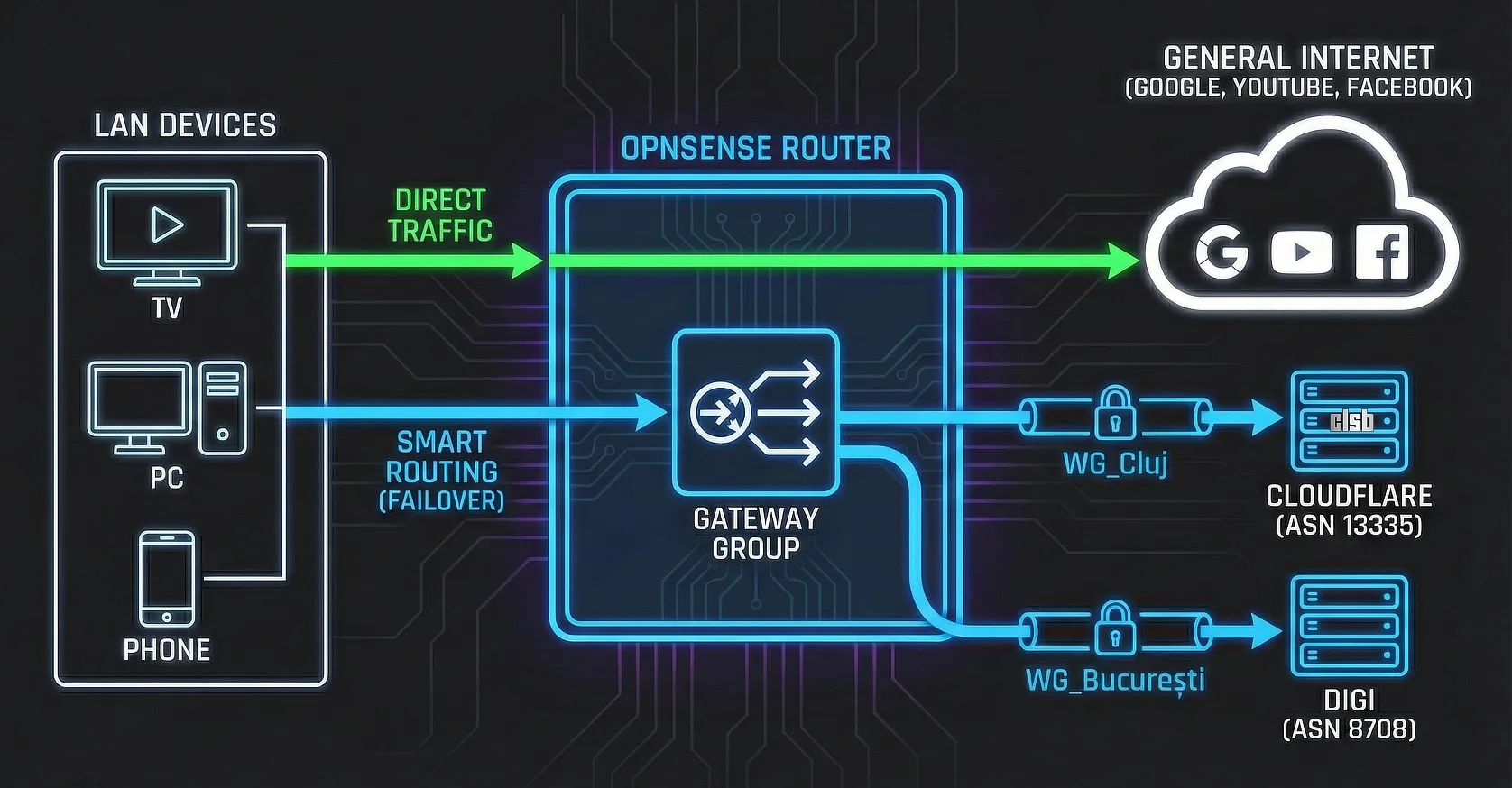


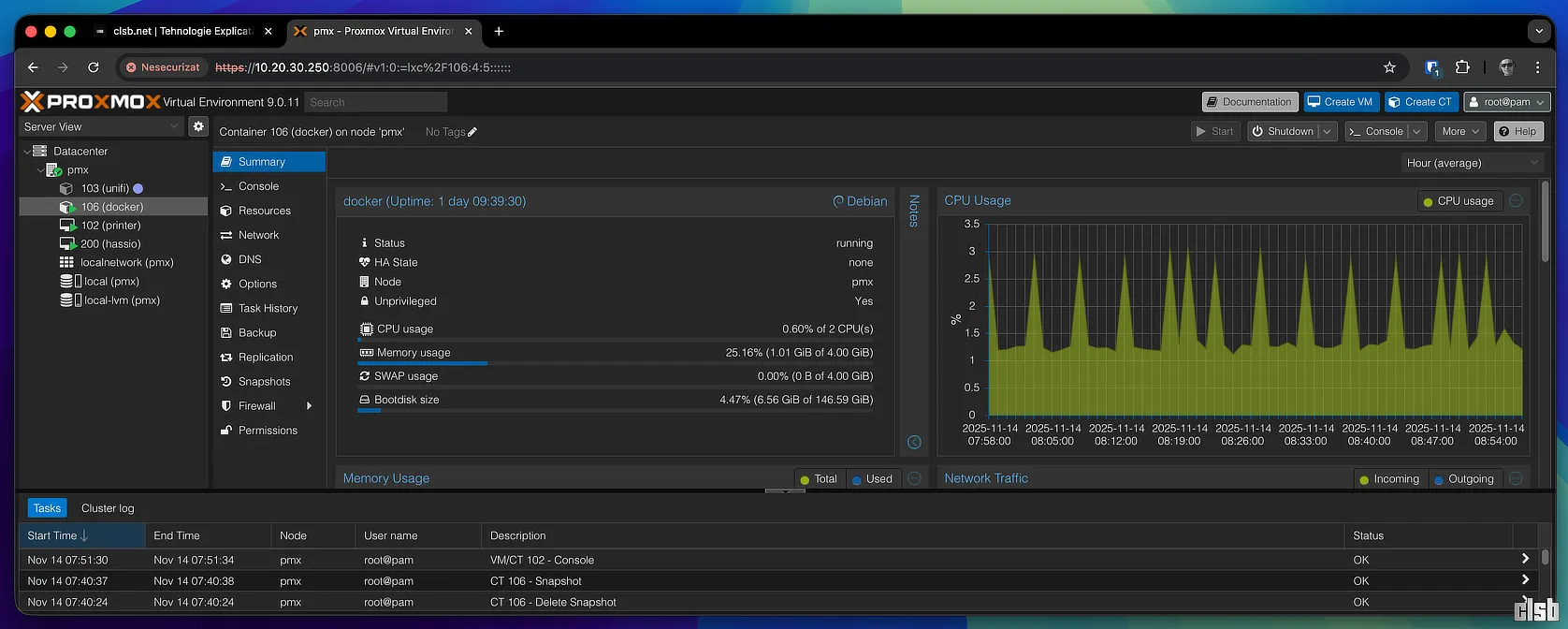
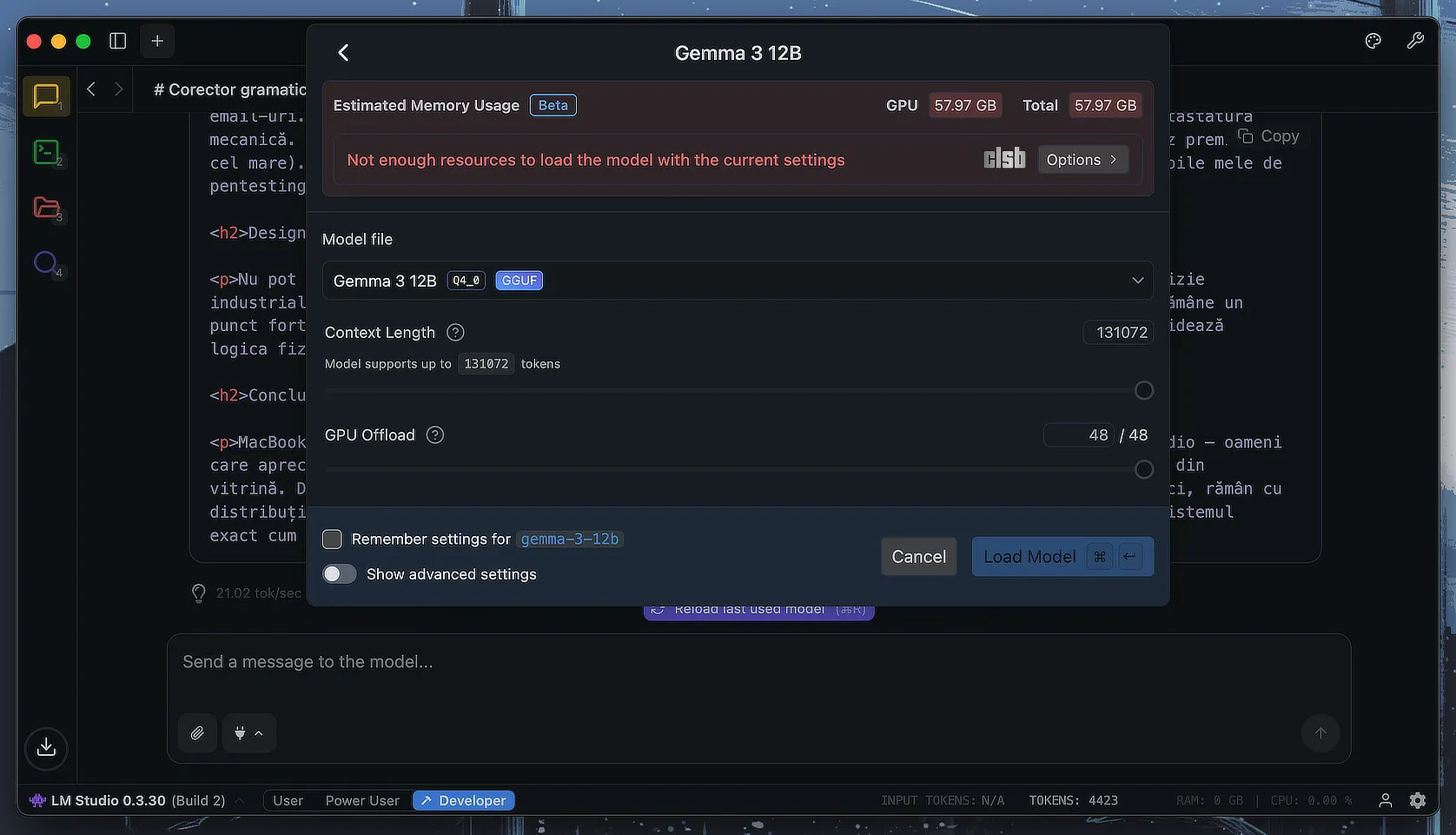
e foarte urata tema.
La prima vedere, da, dar se poate personaliza. Schimbi, fontul, culoarea, sau chiar fundalul explorer…și mai multe. Totul este să știi ce fișiere de sistem să editezi cu Resource Hacker sau Restorator (comercial). De exemplu, dacă deschizi shell32.dll cu ResHacker, îți vei da seama ce și cum. Prezentarea temei a fost doar ideea, restul depinde de fiecare.
Super tema, imi place!
Deci tema mi se pare super dar am o mare problema, atunci cand o aplic nu pot instala niciun program pentru ca primesc o nesuferita de eroare „ShellExecuteEx failed; code 65535.”.
O solutie ceva ca sa nu renunt la tema?
Ai aplicat patch-ul? Ai dat restart? În orice caz, eroarea nu are legătură cu tema. Poate fi de la Windows Installer. Ce sistem de operare ai? Deschide o linie de comandă cu drepturi de administrator și tastează: sfc /scannow
O să dureze ceva timp…S-ar putea să-ți ceară să introduci DVD-ul de instalare, sau restart, fă-o! După scanare, chiar dacă nu ți-a cerut restart, îi dai tu.
Utilizez astfel de personalizare de mult timp, mult mai complexă, niciodată nu am avut probleme. Eroarea, sigur nu e de la temă! Ține-mă la curent, și dă mai multe detalii.
Am windows 8 Pro, am instalat patch-ul inca o data am scanat tot degeaba…
Am dat si restart.
Cand revin in tema clasica de Winodws 8 merge brici dar cand aplic tema Famine nu mai merge sa instalez nimic(nici macar cmd cu administrator nu merge)!
Același sistem de operare am și eu. Foarte curios, folosesc tema de ceva timp, nu am avut necazuri. Ai cumva activat Smart screen, User Account Control? Dezinstalează patch-ul, dă-i restart, apoi descarcă alt patch de aici: https://docs.google.com/file/d/0B4wXL8twvZNkNldVcVoxY2V1ZDA/edit?usp=sharing Vezi că sunt două, folosești doar unul la alegere.
Sau, dacă ști să înlocuiești fișierele de sistem (alea trei) cu cele gata editate aici: https://docs.google.com/file/d/0B4wXL8twvZNkVjhCU3pyLUpUVDg/edit?usp=sharing
In sfarsit i-am dat de cap, am descarcat unu din programele de la tine si dupa un restart merge totul perfect.Multumesc mult, polferis!